Kā labot Jums nav atļaujas saglabāt šajā vietā operētājsistēmā Windows

Kad Windows parāda kļūdu “Jums nav atļaujas saglabāt šajā vietā”, tas neļaus jums saglabāt failus vajadzīgajās mapēs.

Windows nodrošina lietotājiem daudzus veidus, kā restartēt datoru. Lietotāji var izmantot Power User Menu, Start Menu vai izslēgšanas rīku un pat klasisko Shutdown dialoglodziņu. Tomēr ir vēl viens veids, par kuru lietotāji nezina: PowerShell izmantošana. Tālāk esošajā rakstā Wiki.SpaceDesktop palīdzēs jums restartēt datoru, izmantojot PowerShell.
Lai restartētu datoru, izmantojot PowerShell, vispirms ir jāatver PowerShell. Ir daudzi veidi, kā atvērt PowerShell operētājsistēmā Windows operētājsistēmā Windows 10, piemēram, varat izmantot meklēšanu (Cortana).
Atveriet PowerShell operētājsistēmā Windows 10, izmantojot meklēšanu
Atveriet izvēlni Sākt vai sākuma ekrānu, nospiežot Windows taustiņu, pēc tam meklēšanas lodziņā ievadiet " powershell ".
Meklēšanas rezultātu sarakstā noklikšķiniet uz Windows PowerShell vai nospiediet taustiņu Enter , lai atvērtu PowerShell.
Ja vēlaties atvērt PowerShell sadaļā Administrēšana, meklēšanas rezultātu sarakstā atlasiet PowerShell un nospiediet Ctrl + Shift + Enter vai ar peles labo pogu noklikšķiniet uz Windows PowerShell un atlasiet Palaist kā administratoram .
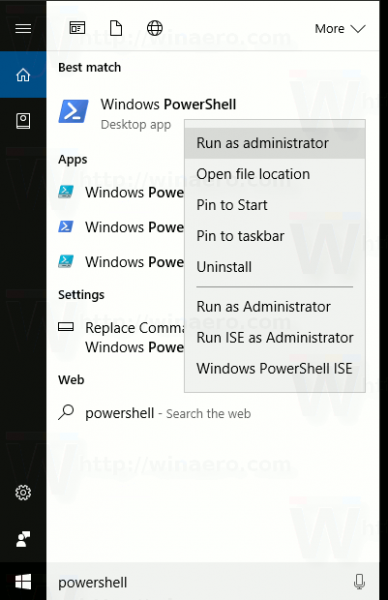
PowerShell logā ievadiet tālāk norādīto komandu:
restartējiet datoru
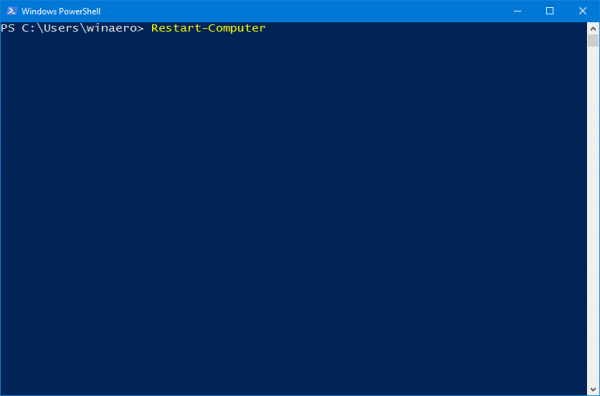
Šī komanda nekavējoties restartēs datoru.
Turklāt jūs varat to izmantot, lai vienlaikus restartētu vairākus datorus, kas ir diezgan noderīgi.
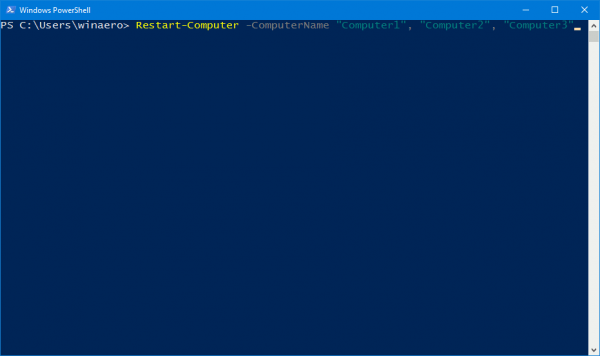
Komandas sintakse būtu šāda:
Restartēt-dators - datora nosaukums "Dators1", "Dators2", "Dators3"
Tālāk ir sniegta nākamā komanda, lai restartētu attālo datoru Computer1 un nogaidiet 10 minūtes (600 s), līdz datorā pieejamā Windows PowerShell restartēsies, pirms turpināt veikt tālāk norādītās darbības.
Restartēt - Dators - Datora nosaukums "Serveris01" - Pagaidiet - PowerShell - Taimauts 600 - Aizkave 2
Skatiet tālāk dažus citus rakstus:
Veiksmi!
Kad Windows parāda kļūdu “Jums nav atļaujas saglabāt šajā vietā”, tas neļaus jums saglabāt failus vajadzīgajās mapēs.
Syslog Server ir svarīga IT administratora arsenāla sastāvdaļa, it īpaši, ja runa ir par notikumu žurnālu pārvaldību centralizētā vietā.
Kļūda 524: iestājās taimauts ir Cloudflare specifisks HTTP statusa kods, kas norāda, ka savienojums ar serveri tika slēgts taimauta dēļ.
Kļūdas kods 0x80070570 ir izplatīts kļūdas ziņojums datoros, klēpjdatoros un planšetdatoros, kuros darbojas operētājsistēma Windows 10. Tomēr tas tiek parādīts arī datoros, kuros darbojas operētājsistēma Windows 8.1, Windows 8, Windows 7 vai vecāka versija.
Nāves zilā ekrāna kļūda BSOD PAGE_FAULT_IN_NONPAGED_AREA vai STOP 0x00000050 ir kļūda, kas bieži rodas pēc aparatūras ierīces draivera instalēšanas vai pēc jaunas programmatūras instalēšanas vai atjaunināšanas, un dažos gadījumos kļūdas cēlonis ir bojāts NTFS nodalījums.
Video plānotāja iekšējā kļūda ir arī nāvējoša zilā ekrāna kļūda. Šī kļūda bieži rodas operētājsistēmās Windows 10 un Windows 8.1. Šajā rakstā ir parādīti daži veidi, kā novērst šo kļūdu.
Lai paātrinātu Windows 10 sāknēšanu un samazinātu sāknēšanas laiku, tālāk ir norādītas darbības, kas jāveic, lai noņemtu Epic no Windows startēšanas un neļautu Epic Launcher palaist operētājsistēmā Windows 10.
Failus nevajadzētu saglabāt darbvirsmā. Ir labāki veidi, kā saglabāt datora failus un uzturēt kārtīgu darbvirsmu. Nākamajā rakstā tiks parādītas efektīvākas vietas, kur saglabāt failus operētājsistēmā Windows 10.
Lai kāds būtu iemesls, dažreiz jums būs jāpielāgo ekrāna spilgtums, lai tas atbilstu dažādiem apgaismojuma apstākļiem un mērķiem. Ja jums ir nepieciešams novērot attēla detaļas vai skatīties filmu, jums jāpalielina spilgtums. Un otrādi, iespējams, vēlēsities arī samazināt spilgtumu, lai aizsargātu klēpjdatora akumulatoru.
Vai jūsu dators nejauši pamostas un tiek parādīts logs ar uzrakstu “Pārbauda atjauninājumus”? Parasti tas ir saistīts ar programmu MoUSOCoreWorker.exe — Microsoft uzdevumu, kas palīdz koordinēt Windows atjauninājumu instalēšanu.








